时间:2020-06-30 17:03:39 来源:www.win7qijian.com 作者:系统玩家
总是看见有些用户遇到了windows7备份驱动问题后就手足无措,估计还会有更多的网友以后也会遇到windows7备份驱动的问题,所以今天我们先来分析分析,要是想自己学习学习解决windows7备份驱动的方法,也是可以的,我们只需要下面几个简单的设置1、首先下载驱动精灵我们需要的软件安装到电脑上,然后打开需要的软件。2、打开以后点击驱动程序打开即可很简单的搞定了。下面就是处理windows7备份驱动问题的具体的完全处理方式。
推荐下载:win7纯净版64位系统下载
具体方法:
1、首先下载驱动精灵我们需要的软件安装到电脑上,然后打开需要的软件。

2、打开以后点击驱动程序打开!
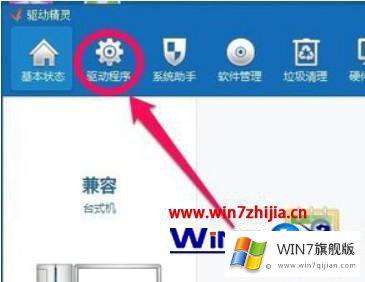
3、然后点击备份还原打开!
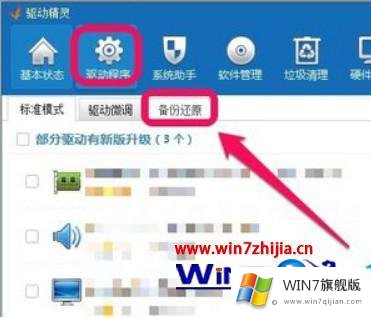
4、我们这时候可以备份各个硬件驱动,比如主板,网卡,显卡,声卡等等,点击备份就可以!
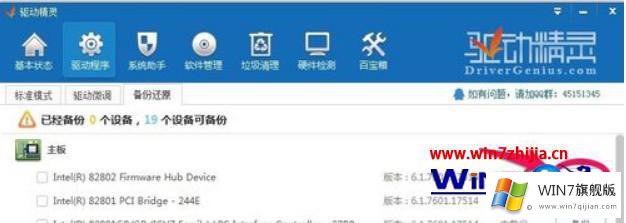
5、对于不熟悉的朋友,我们可以点击全选,然后进行一键备份!
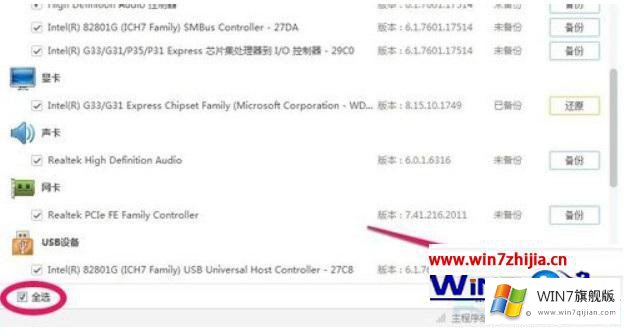
6、当然在备份前我们可以设置下备份文件的保存位置!点击界面路径设置!当然我们这里不更改默认的保存位置也是可以的!
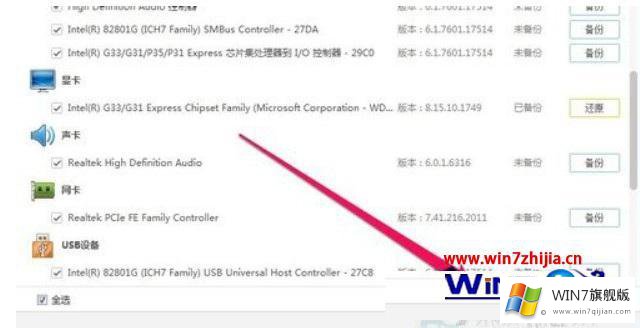
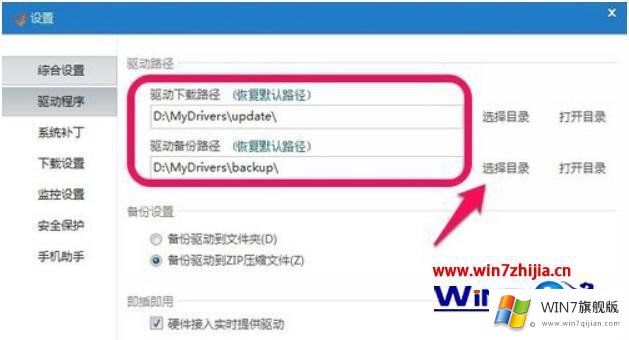
7、当我们电脑出现驱动问题的时候,就可以恢复我们保存的硬件驱动程序了,点击对应驱动右边的还原就可以了。
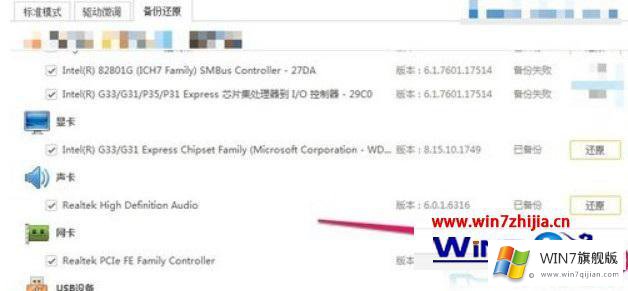
以上就是win7系统驱动程序备份还原的方法了,只需要下载第三方软件,就能轻松恢复win7系统的备份驱动了。
最后小编想说,windows7备份驱动的完全处理方式非常简单,只需要一步一步的按照上面的方法去做,就可以解决了,谢谢大家对本站的关注和支持。